В этой статье
Введение
В Microsoft InfoPath 2010, русская версия можно создавать различные типы форм. К ним относятся, среди прочего:
-
Списки SharePoint
-
Библиотеки форм SharePoint
-
Формы задач для рабочих процессов SharePoint
-
Формы для внешних списков
-
Формы, совместимые с различными версиями InfoPath
Набор доступных элементов управления и функций зависит от типа формы. Формы веб-браузера позволяют пользователям заполнять форму, не требуя InfoPath Filler. Однако формы Заполнители InfoPath содержат более широкий набор функций.
При переходе с одного типа формы на другой могут возникнуть проблемы совместимости или другие проблемы. Например, некоторые функции InfoPath не поддерживаются в шаблонах форм веб-браузера, что может привести к проблемам во время публикации. Аналогичным образом некоторые функции InfoPath 2010 не работают в шаблонах форм InfoPath 2007 или InfoPath 2003.
InfoPath 2010 предназначен для предотвращения ошибок проверки, позволяя выбрать тип шаблона формы для разработки с самого начала, а затем ограничить выбор элементов управления и компонентов совместимыми вариантами на основе выбранного шаблона формы. Например, если вы решили создать шаблон веб-браузера, у вас не будет доступа к некоторым элементам управления, таким как вертикальная метка и элемент управления "Строка подписи". Аналогичным образом, чтобы избежать несовместимости, нельзя преобразовать список SharePoint или шаблон рабочего процесса в другой тип шаблона формы.
При изменении формы на другой тип формы, например при переключении с формы Заполнители InfoPath на форму веб-браузера, будут указаны элементы управления, которые не поддерживаются в формах веб-браузера. Например, если форма содержит элемент управления "Строка подписи", на элементе управления появится красный значок X. InfoPath автоматически проверяет наличие проблем при выполнении любого из следующих действий:
-
Открытие шаблона формы
-
Изменение параметра совместимости для шаблона формы
-
Сохранение или публикация шаблона формы
Вам будет предложено просмотреть все обнаруженные ошибки формы. Настоятельно рекомендуется ознакомиться с ошибками. Чтобы просмотреть ошибки, откроется область задач Проверка макета .
Примечание: Большинство ошибок создается клиентом InfoPath при создании и попытке опубликовать шаблон формы веб-браузера. Также отображаются ошибки, полученные с веб-сервера. Перемещение формы с одного сервера на другой может выявить проблемы, отсутствующие на предыдущем сервере, в зависимости от конфигураций сервера.
Область задач "Проверка макета"
Область задач "Проверка макета " помогает найти проблемы совместимости. В некоторых случаях проблема автоматически устраняется, и вы получите уведомление об исправлении. В других случаях для устранения проблемы требуется вручную. Например, чтобы успешно опубликовать шаблон формы веб-браузера, может потребоваться удалить неподдерживаемый элемент управления или заменить его другим элементом управления.
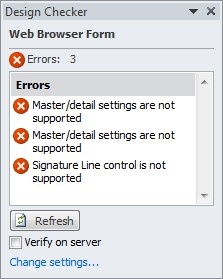
Вы также можете изменить параметр совместимости для шаблона формы. Например, предположим, что только пользователи, у которых на компьютерах установлен InfoPath, могут отображать и заполнять формы, основанные на шаблоне формы. Если вы хотите, чтобы шаблон формы также работал в веб-браузере, можно щелкнуть Изменить параметры в области задач Проверка макета , чтобы получить доступ к параметрам создания шаблона формы, совместимого с браузером. При изменении параметра совместимости для шаблона формы сообщения об ошибках и сообщения в области задач "Проверка макета" обновляются соответствующим образом.
Примечание: Хотя параметры совместимости можно изменить в области задач Проверка макета , проще изменить параметры, щелкнув Файл, а затем на вкладке Сведения выберите Пункт Параметры формы. Щелкните Совместимость , а затем в списке Тип формы выберите нужный тип шаблона формы.
Список ошибок и сообщений можно обновить в области задач Проверка макета , нажав кнопку Обновить.










